苹果怎么设置熄屏时间?iPhone调节屏幕常亮步骤详解
怎么设置熄屏时间苹果在苹果设备中,熄屏时间的设置主要涉及屏幕自动锁定功能的调整,这一功能旨在节省电量并保护设备隐私,不同型号的苹果设备(如iPhone、iPad、Mac)设置路径略有差异,但核心逻辑一致,以下将分设备类型详细介绍设置方法、相关功能及注意事项,帮助用户全面掌握熄屏时间的配置技巧。

iPhone/iPad设置熄屏时间的方法
对于iPhone和iPad用户,屏幕自动锁定时间的调整主要通过“设置”应用完成,具体步骤如下:
- 打开设置:在主屏幕找到并点击“设置”图标(齿轮状)。
- 进入显示与亮度:在设置列表中向下滑动,点击“显示与亮度”选项(部分系统版本可能显示为“显示与亮度”)。
- 调整自动锁定时间:在“显示与亮度”页面中,找到“自动锁定”选项,点击进入后会看到多个时间选项(如30秒、1分钟、2分钟、5分钟等),根据需求选择即可,部分设备可能支持“永不锁定”选项,但长期开启可能导致电量消耗过快,建议仅在必要时使用。
特殊场景调整:
- 低电量模式:开启低电量模式后,系统会自动缩短自动锁定时间至30秒,以进一步省电,可在“设置-电池”中开启该模式。
- 专注模式:当启用专注模式(如“驾驶”“工作”)时,可自定义是否允许调整自动锁定时间,避免因通知干扰导致屏幕常亮。
注意事项:

- “自动锁定”时间从用户最后一次操作屏幕(如触摸、按键)后开始计算,若播放视频或音频,屏幕可能会保持常亮直至内容结束(具体取决于应用设置)。
- 部分旧款iPad型号可能支持“辅助功能”中的“缩短显示时长”选项,用于进一步细化锁定时间范围。
Mac设置熄屏时间的方法
Mac电脑的熄屏时间设置分为两个维度:显示器关闭时间和电脑睡眠时间,两者可独立调整。
- 打开系统设置:点击屏幕左上角的苹果菜单,选择“系统设置”(或“系统偏好设置”)。
- 进入锁定屏幕:在左侧菜单栏中点击“锁定屏幕”(或“节能”选项卡)。
- 调整显示器与睡眠时间:
- 显示器关闭:设置显示器在无操作后多久关闭,影响屏幕熄灭时间。
- 电脑睡眠:设置整机进入睡眠状态的时间,睡眠状态下硬盘会停止工作,但未保存的数据可能丢失(建议提前保存)。
- 若使用外接显示器,可分别设置主屏幕和外接屏幕的关闭时间。
- 高级选项:在“节能”设置中,可勾选“防止电脑自动从睡眠中唤醒”以避免网络活动干扰,或设置“使用电池时”与“接通电源时”不同的睡眠策略。
额外功能:
- 唤醒密码:在“锁定屏幕-需要密码”中设置,确保电脑从睡眠或屏幕锁定状态恢复时需输入密码,保护数据安全。
- 动态桌面:若启用动态桌面,屏幕在锁定时可能保持低亮度动画,不会完全熄灭,属于正常现象。
影响熄屏时间的其他因素
除手动设置外,以下因素可能导致屏幕提前或延迟锁定:
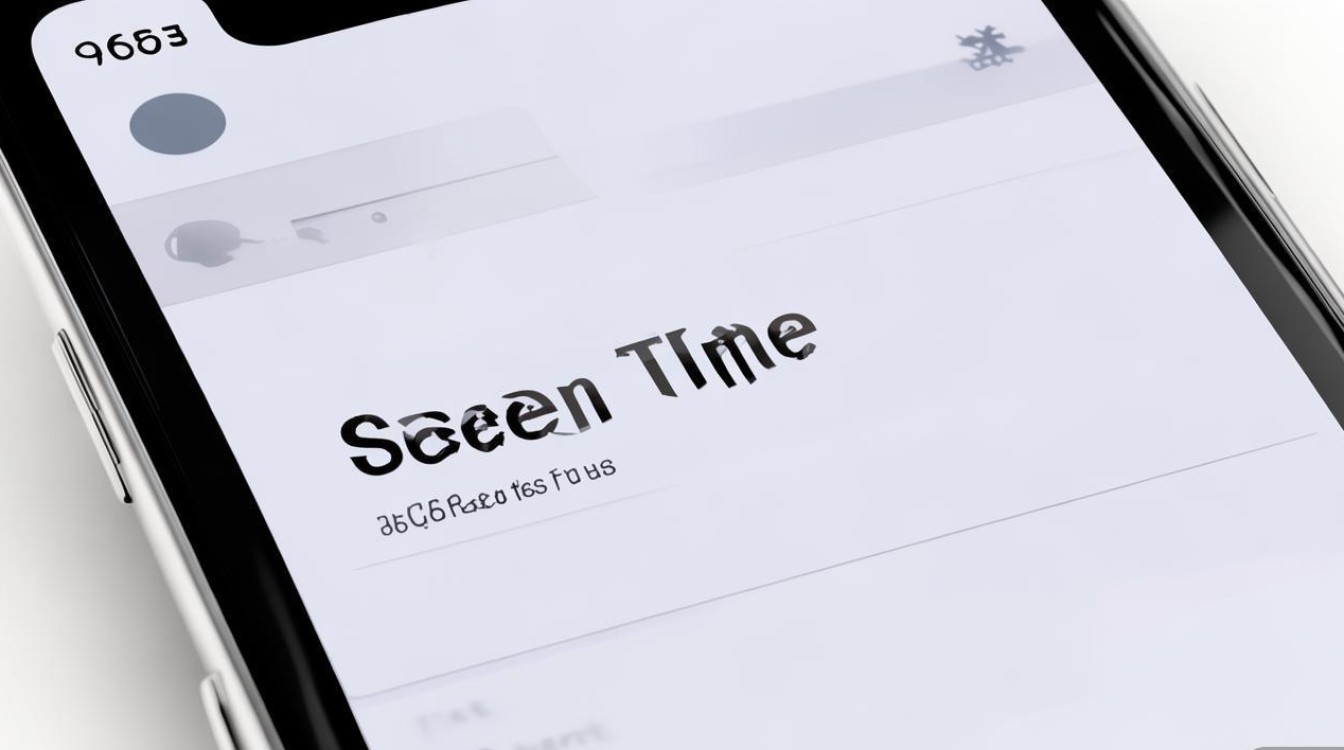
- 应用设置:部分视频或阅读应用(如YouTube、Kindle)会禁用自动锁定功能,需在应用内单独设置。
- 辅助功能:在“设置-辅助功能-触控-触控调节”中,若开启“轻点两下锁定屏幕”,可快速手动锁定屏幕,忽略自动锁定时间。
- 配件连接:使用智能配件(如Apple Pencil、Magic Keyboard)时,部分配件的触摸操作可能被系统视为活动状态,延长锁定时间。
- 系统更新:iOS/iPadOS或macOS更新后,默认设置可能发生变化,建议检查当前配置是否符合需求。
熄屏时间设置常见问题与解决方法
| 问题现象 | 可能原因 | 解决方案 |
|---|---|---|
| 屏幕无法自动锁定 | 应用禁用自动锁定;2. 低电量模式强制30秒锁定;3. 辅助功能中启用了“永不锁定”。 | 退出当前应用或检查应用设置;2. 关闭低电量模式;3. 进入“设置-辅助功能-触控”检查触控调节选项。 |
| Mac显示器关闭但电脑未睡眠 | 仅设置了显示器关闭时间;2. 外接显示器配置冲突。 | 在“系统设置-锁定屏幕”中同时调整显示器与电脑睡眠时间;2. 断开外接显示器测试是否为硬件问题。 |
相关问答FAQs
Q1:为什么我的iPhone在播放视频时屏幕不会自动熄灭?
A:这是iOS系统的正常设计,为提升用户体验,当使用原生视频应用(如“电视”)或支持“保持屏幕常亮”功能的第三方应用播放视频时,系统会暂时忽略自动锁定设置,若需手动熄灭屏幕,可快速按一下侧边按钮(或主屏幕按钮),或开启“控制中心”中的“锁定屏幕”功能。
Q2:如何在Mac上设置不同场景下的熄屏时间(如充电时和用电池时)?
A:在Mac的“系统设置-锁定屏幕”中,点击“电源适配器”选项卡,设置接通电源时的显示器关闭和电脑睡眠时间;然后切换“电池”选项卡,设置使用电池时的参数,系统会根据当前电源状态自动应用对应配置,实现差异化节能管理。
版权声明:本文由环云手机汇 - 聚焦全球新机与行业动态!发布,如需转载请注明出处。


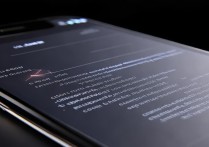
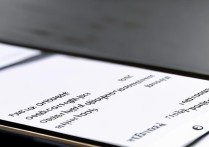
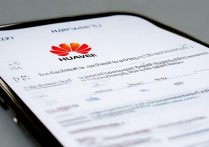
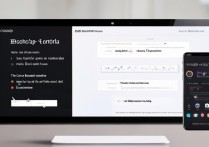
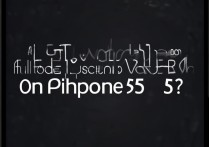





 冀ICP备2021017634号-5
冀ICP备2021017634号-5
 冀公网安备13062802000102号
冀公网安备13062802000102号